本文针对那些不会W7 64安装的用户,虽然W7 64安装很简单,但是还是有一些小白是不会win7 64位安装的,本教程现在就详细的讲一下重装系统的具体步骤,本帖以win7 64位安装系统为例。希望大家会喜欢。
懂得安装xp系统的用户,不一定懂得在W7 64安装的方法,不同的系统安装步骤也是不同的,相信很多用户在没有了解这个W7 64安装步骤前,肯定还是会有用户会用安装win xp系统的方法来安装win7 64位。
最近小编我在网上看到有好多的粉丝小伙伴留言询问小编我关于安装win7 64位的方法,接下来小编我就来好好教教大家吧。
1、打开下载的系统镜像文件,右击选择“解压到YLMF_Win7 _Ultimate_X64_2014047.iso”。如图1所示
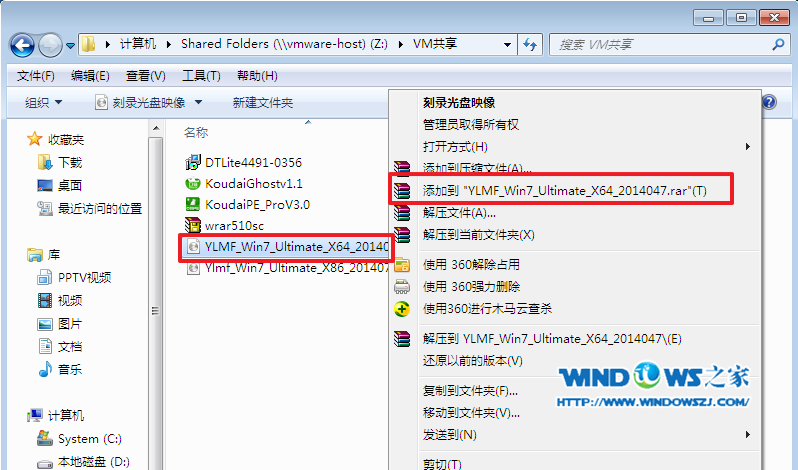
W7 64安装载图1
2、双击setup.exe,如图1所示
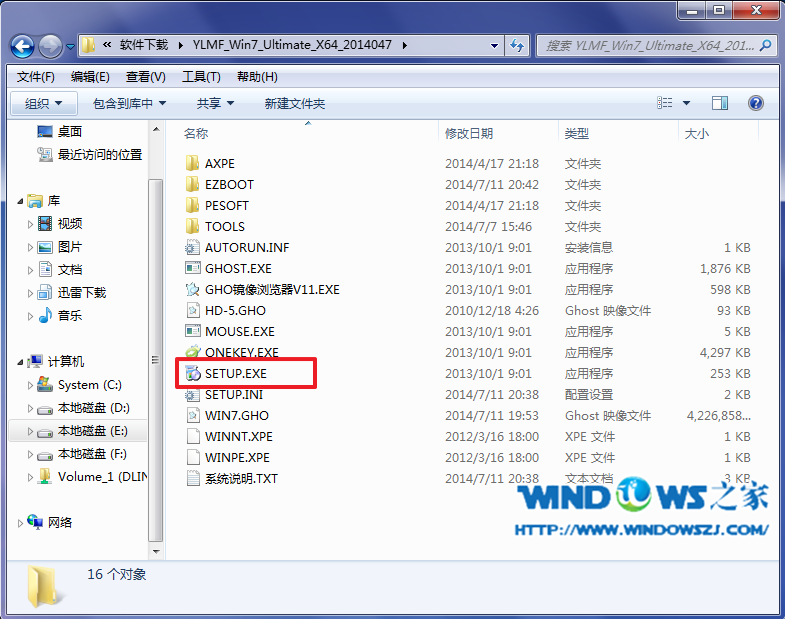
W7 64安装载图2
3、选择“安装WIN7 X64系统第一硬盘分区”。如图3所示
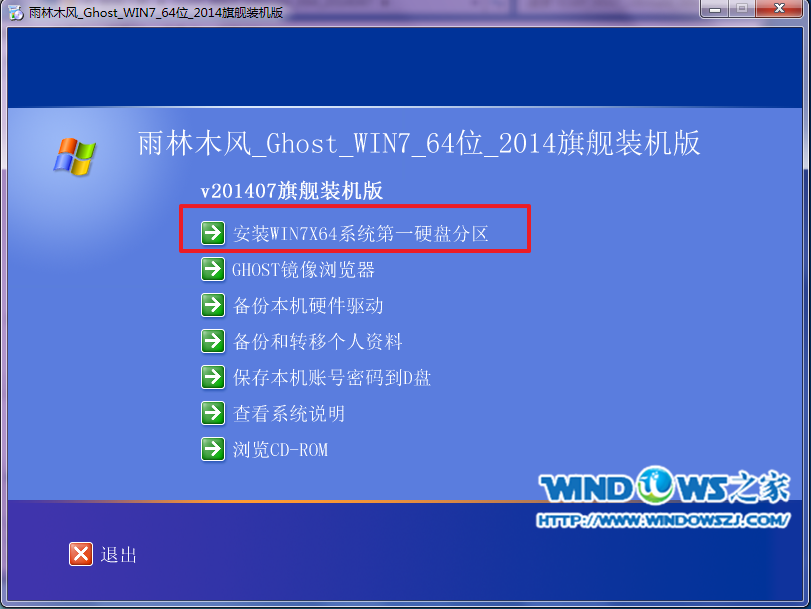
W7 64安装载图3
4、点击“安装”,选择映像路径,选择C盘,最后按“确定”。如图4所示

W7 64安装载图4
5、选择“是”,立即重启。如图5所示
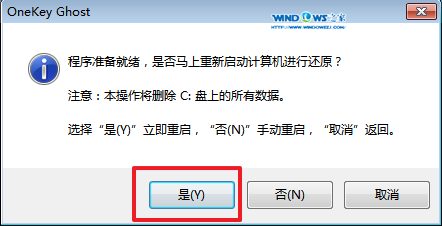
W7 64安装载图5
6、之后不需要自己再动手了,它会自动安装。以下是关键的截图,参考一下,如图6、图7、图8所示
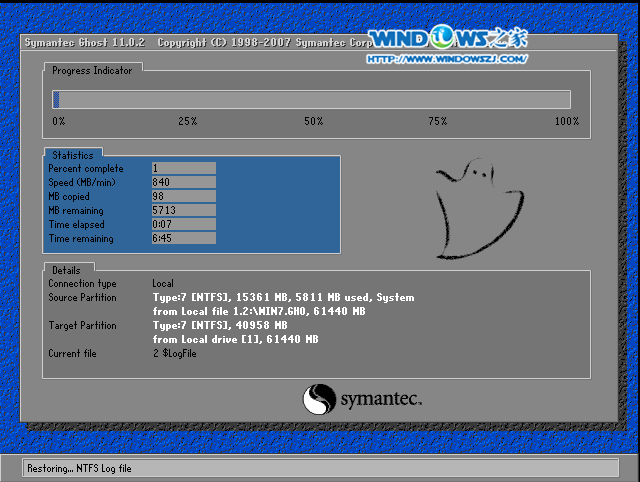
W7 64安装载图6

W7 64安装载图7
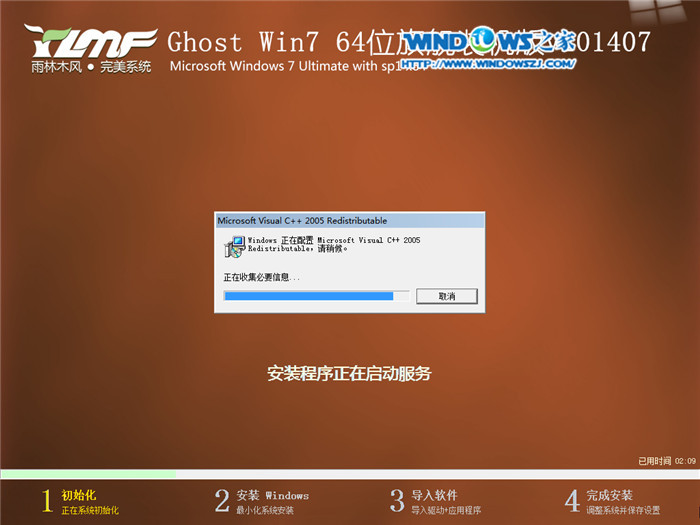
W7 64安装载图8
7、重启后系统就安装好了,如图9所示
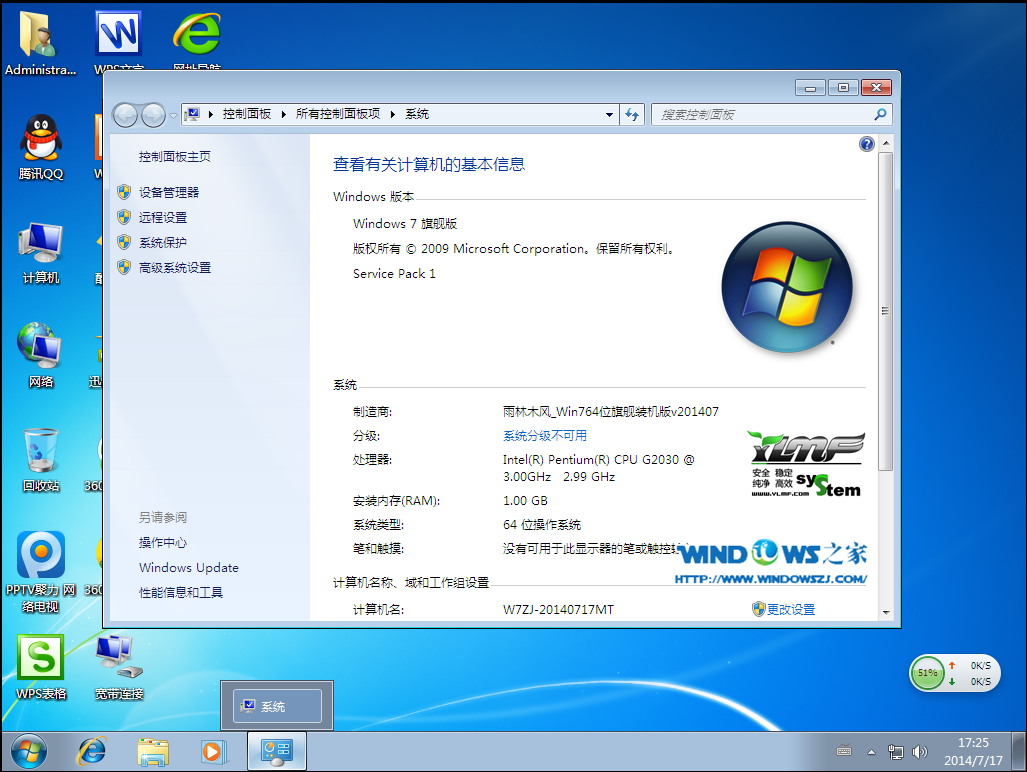
W7 64安装载图9
Copyright ©2018-2023 www.958358.com 粤ICP备19111771号-7 增值电信业务经营许可证 粤B2-20231006